Parsec umožňuje uživatelům vzdálené připojení k jiným počítačům a hraní her. Někteří uživatelé Parsec však mohou na hostitelských počítačích narazit na problém s chybou 15sec Parsec.
Celá chybová zpráva vypadá takto:
V počítači, ke kterému se připojujete, jsme nemohli inicializovat hostitelskou funkci. Zkuste změnit monitor, který Parsec zachycuje v nastavení hostování, nebo si přečtěte další informace v tomto článku podpory. Kód: -15000.
V dnešní příručce probereme nejlepší způsoby, jak tento problém vyřešit jednou provždy, takže nezapomeňte číst dál.
Jak mohu opravit chybu 15000 Parsec?
1. Aktualizujte ovladač grafické karty
- Stáhněte a nainstalujte Driver Booster 7.
- Jakmile otevřete software, skenování se automaticky spustí.
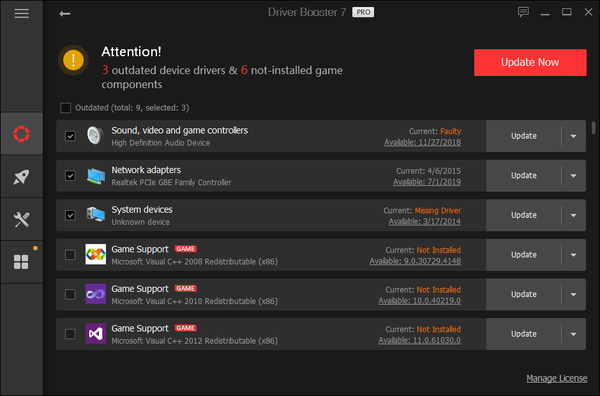
- Klepněte na Nyní aktualizovat pokud skenování ukazuje, že je třeba aktualizovat ovladač grafického adaptéru.

IObit Driver Booster 7
Tento úžasný software zajišťuje, že vaše ovladače budou vždy aktualizovány, takže váš systém bude fungovat bez problémů. Zkušební verze zdarma Navštivte recenzi webu2. Zakažte streamované aplikace
- Vyberte pravým tlačítkem myši na hlavním panelu Správce úloh.
- Vybrat Procesy záložka.
- Klikněte pravým tlačítkem na libovolnou streamovací aplikaci uvedenou v části Aplikace a vyberte ji Ukončit úkol.
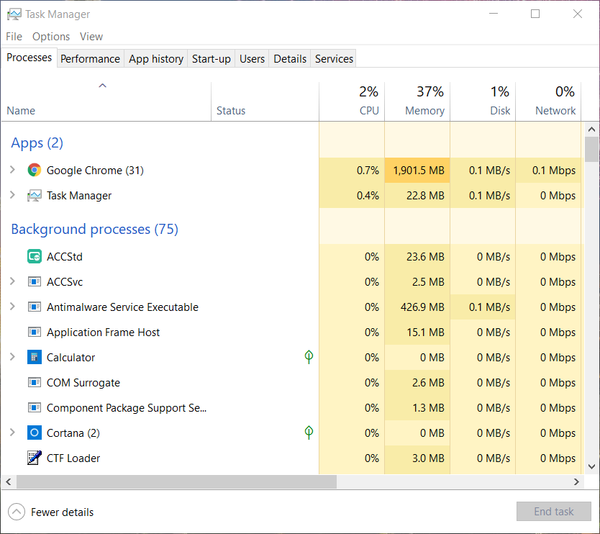
- Zakažte všechny streamovací aplikace uvedené v části Procesy na pozadí.
3. Vyčistěte systém Windows
- zmáčkni Klávesa Windows + R. klávesová zkratka, která otevře Spustit.
- Typ msconfig do Spustit a klikněte na OK volba.
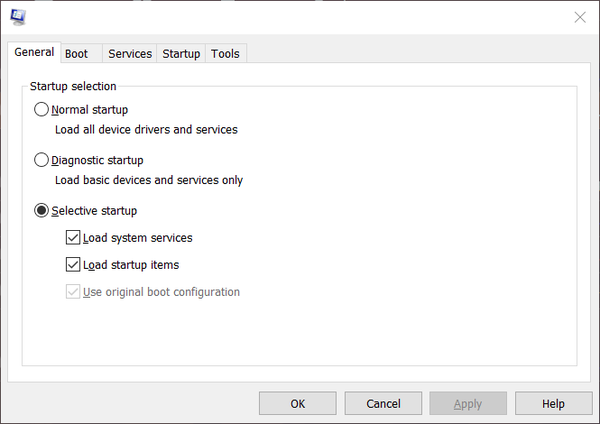
- Klikněte na ikonu Selektivní spuštění přepínač.
- Zrušte zaškrtnutí políčka Načíst položky po spuštění volba.
- Klepněte na Načíst systémové služby a Použijte původní spouštěcí konfiguraci vyberte tyto možnosti.
- Na Služby Klepněte na kartu Skrýt všechny služby společnosti Microsoft vyberte toto nastavení.
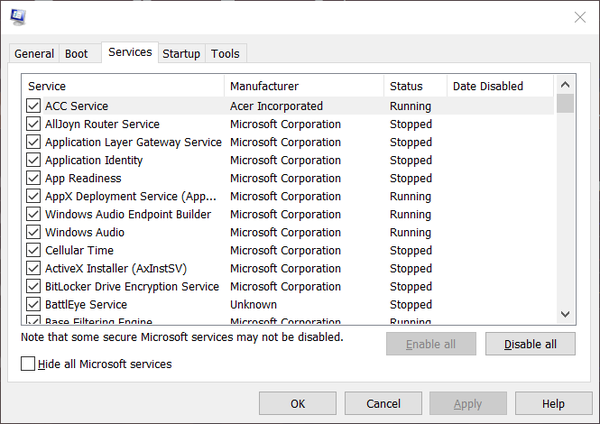
- Klikněte na ikonu Vypnout vše možnost vypnout zbývající služby třetích stran.
- Vybrat Aplikovat volba.
- Klepněte na OK k východu.
- Vybrat Restartujte možnost v dialogovém okně, které se otevře.
- Zkuste spustit Parsec po čistém spuštění systému Windows.
Poznámka: Původní spouštěcí konfiguraci můžete obnovit výběrem původní Selektivní spuštění nastavení a opětovné povolení všech služeb prostřednictvím okna MSConfig.
4. Vypněte herní lištu
- Klikněte na Windows 10 Sem zadejte vyhledávání tlačítko na levé straně hlavního panelu.
- Zadejte klíčové slovo Herní lišta do vyhledávacího textového pole.
- Klepněte na Nastavení herní lišty otevřete okno zobrazené níže.
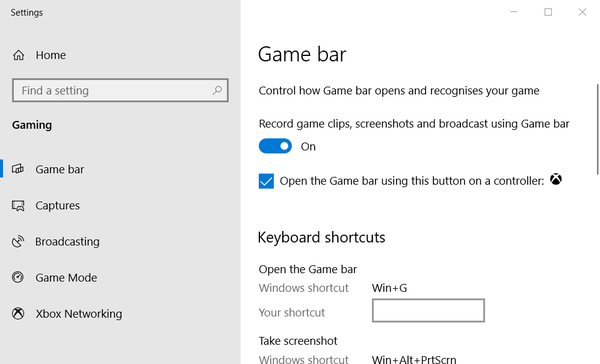
- Přepnout Zaznamenávejte herní klipy, snímky obrazovky a vysílání pomocí herního panelu možnost vypnuta, pokud je.
5. Vypněte NVIDIA Shadowplay
- Otevřete vyhledávací nástroj systému Windows 10.
- Vstup NVIDIA GeForce do vyhledávacího pole.
- Otevři to.
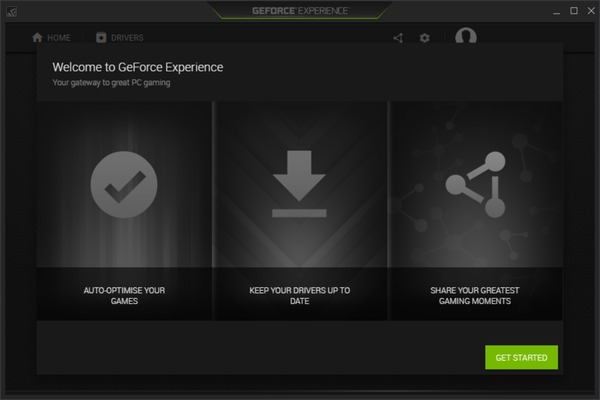
- Klikněte na ikonu Začít tlačítko a v případě potřeby se přihlaste ke GeForce.
- Klikněte na ikonu Nastavení tlačítko v NVIDIA GeForce.
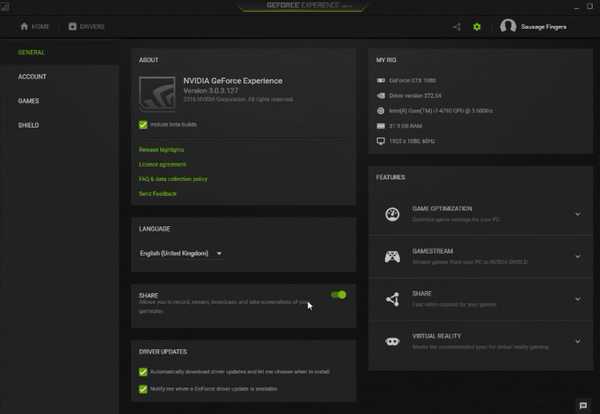
- Přepnout Podíl tlačítko vypnuto, pokud je zapnuto.
6. Vypněte nahrávání na pozadí
- Stiskněte současně klávesu Windows + klávesu S..
- Zadejte klíčové slovo nahrávání na pozadí ve vyhledávacím poli Windows 10.
- Klepněte na Hra Zachytává maximální délku záznamu otevřete Nastavení, jak je znázorněno na snímku přímo níže.
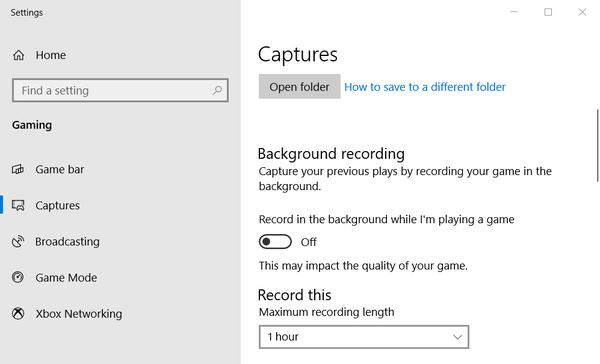
- Poté přepněte Nahrávejte na pozadí, zatímco hraji hru možnost vypnuta.
7. Snižte rozlišení na hostitelském počítači
- Otevřete vyhledávací nástroj ve Windows 10.
- Typ řešení do vyhledávacího pole.
- Klepněte na Změňte rozlišení displeje ve výsledcích hledání otevřete kartu Nastavení ve snímku přímo níže.
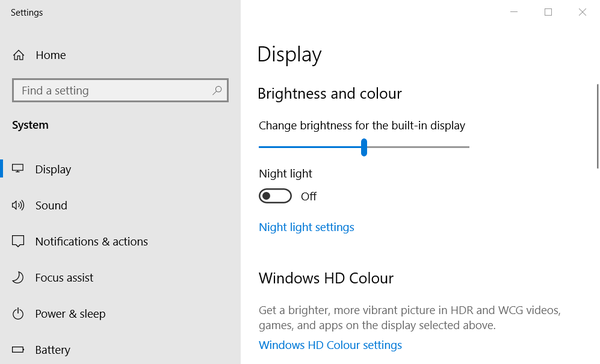
- Vyberte rozlišení přibližně 1280 x 800 (nebo 1280 x 960) na Rozlišení displeje rozevírací nabídka.
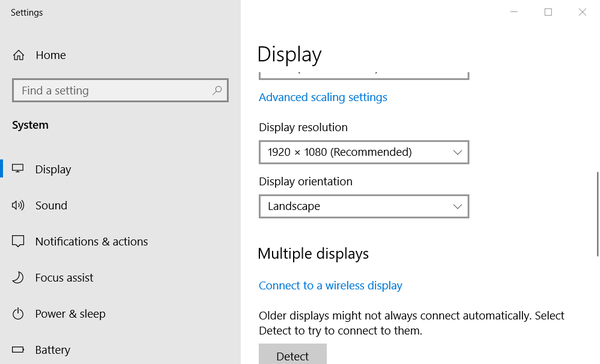
- Poznámka: Tato oprava je konkrétněji určena pro počítače s AMD APU, které nemusí být schopny zpracovat nejvyšší rozlišení.
Výše uvedená řešení by mohla opravit chybový kód Parsec 15000 pro mnoho uživatelů. Chyba 15000 však může nastat také u uživatelů s nepodporovanými GPU.
Abyste se ujistili, že tomu tak není, zkontrolujte na stránce Hardware, zda Parsec podporuje váš GPU.
 Friendoffriends
Friendoffriends
![[Vyřešeno] Chybový kód Parsec 15000](https://friend-of-friends.com/storage/img/images_5/[solved]-parsec-error-code-15000_2.jpg)


